Wix Media: Medya Dosyalarınızdan Video Oluşturma
2ドル
Yüklediğiniz görselleri sergilemenin yaratıcı bir yolunu mu arıyorsunuz? Neden onları bir araya getirip çarpıcı ve profesyonel bir videoda hayata geçirmeyi denemiyorsunuz?
Videonuza eklemek istediğiniz görüntüleri seçin, tüm düzenleme işlerini sizin için yapalım. Videonuz Medya Yöneticinizde bulunur ve sosyal ağlarınızda da paylaşabilirsiniz.
違う:
Birden fazla video oluşturmak için ücretsiz bir Vimeo hesabına kaydolun.
Medya dosyalarınızdan bir video oluşturmak için:
- Medya Yöneticinize gidin.
- Kullanmak istediğiniz görselleri veya videoları seçin.
İpucu: Birden fazla dosya seçmek için diğer dosyalara tıklarken klavyenizdeki Ctrl / Cmd tuşuna basılı tutun. - Sağdaki Video Oluştur'a tıklayın.
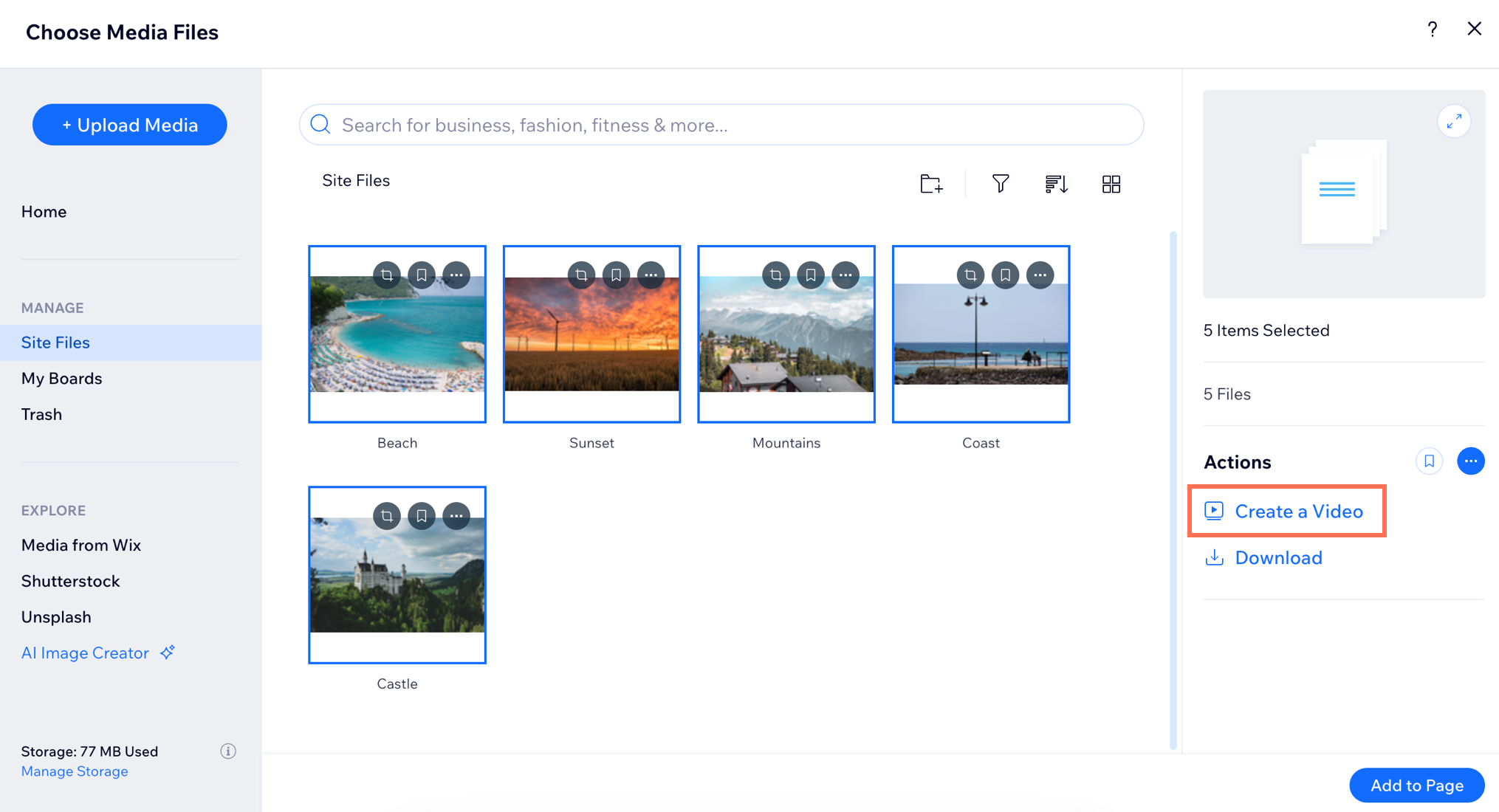
- Tasarım adımlarını izleyerek videonuzu özelleştirin:
- İçerik:
- Videonuza daha fazla görüntü veya video klip eklemek için Ekle simgesine+ tıklayın.
- Videonuza başlık ekleyin:
- Açılış Metni: Videonuzun başlangıcında bu metin görünür. Videonun konseptini kısaca tanıtın.
- İkinci Metin: Ardından bu metin görünür. Video içeriği hakkında daha fazla açıklama yapmak için kullanın.
- Üçüncü Metin: Daha sonra bu metin görünür. Bunu, takip edenlerin ne yapmasını istediğinizi açıklayan "Mağazamızı Ziyaret Edin" gibi bir harekete geçirici mesaj haline getirmek iyi bir fikirdir.
- Kapanış Metni: En son bu metin görünür.
- Tasarım:
- Bir Video Stili Seçin: Önizlemek için stil seçeneklerinin üzerine gelin ve videonuz için birini seçin.
- Düzen seçin: Yatay, Dikey ve Kare arasından seçim yapın.
- Renkler ve Yazı Tipi Seçin: Videonuza dahil etmek için 2 renk ve bir yazı tipi seçin. Stillere dahil edilme şekli seçilen stile bağlıdır.
- Müzik: Videonuz için bir müzik parçası seçin.
İpucu: Videodan müzik kaldırmak için Müzik Kapalı geçiş düğmesini etkinleştirebilirsiniz. - İşletme Bilgileri: Etkinleştirmek veya devre dışı bırakmak için Bilgiyi videonun sonuna ekle seçeneğine tıklayın. Bilgileri gerektiği gibi düzenleyebilirsiniz.
- İçerik:
- Bitmiş ürünü görmek için Uygula ve Önizle'ye tıklayın.
- Kaydet ve Paylaş'a tıklayın. İpucu: Videoda değişiklik yapmak için Düzenlemeye Geri Dön'e tıklayabilirsiniz.
- Videonuzu bilgisayarınıza indirmek için Dosyayı İndir'e tıklayın. veya Facebook, Youtube veya Vimeo'da paylaşın.
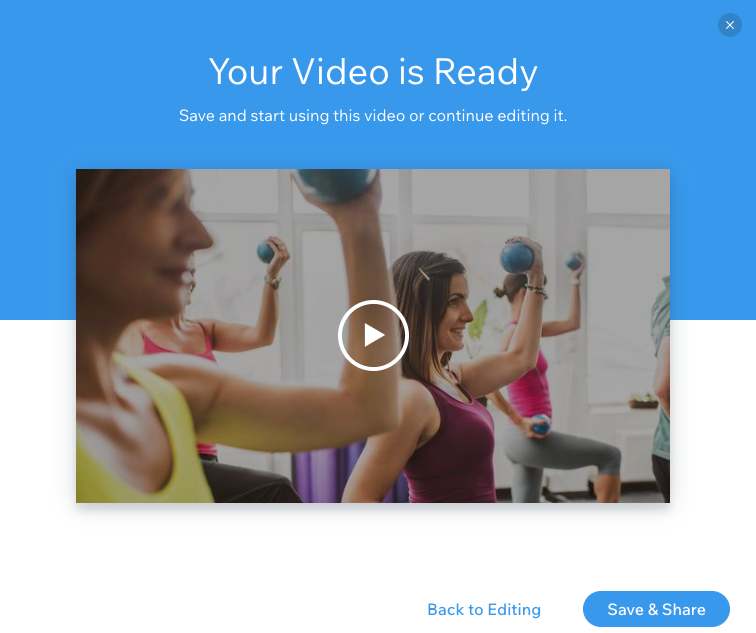
それは何ですか?
|